Табель учета рабочего времени — это документ, в котором учитывается количество фактической отработанного времени и отклонения по рабочим сменам по каждому сотруднику. Для заполнения табеля укажите отработанные часы, нажмите Сохранить табель и обязательно закройте смену.
Заполнение табеля
Чтобы отметить отработанные часы на планшете, нажмите Меню — три полоски в верхнем левом углу.
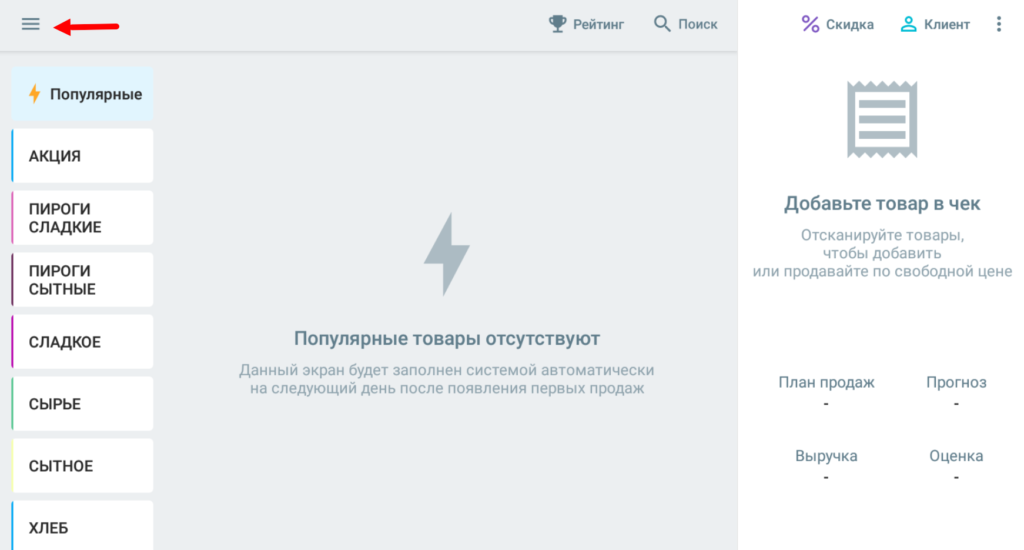
В меню выберите Табель смены.
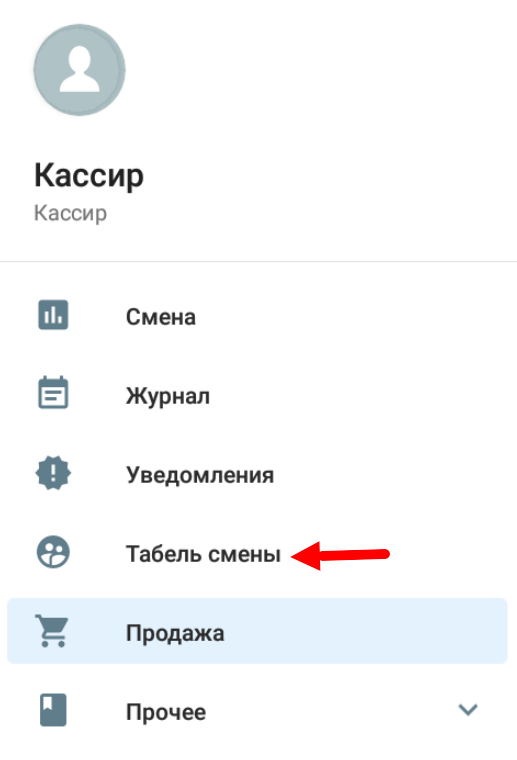
В окне Добавить сотрудника в смену наберите Имя и выберите его из выпадающего списка.
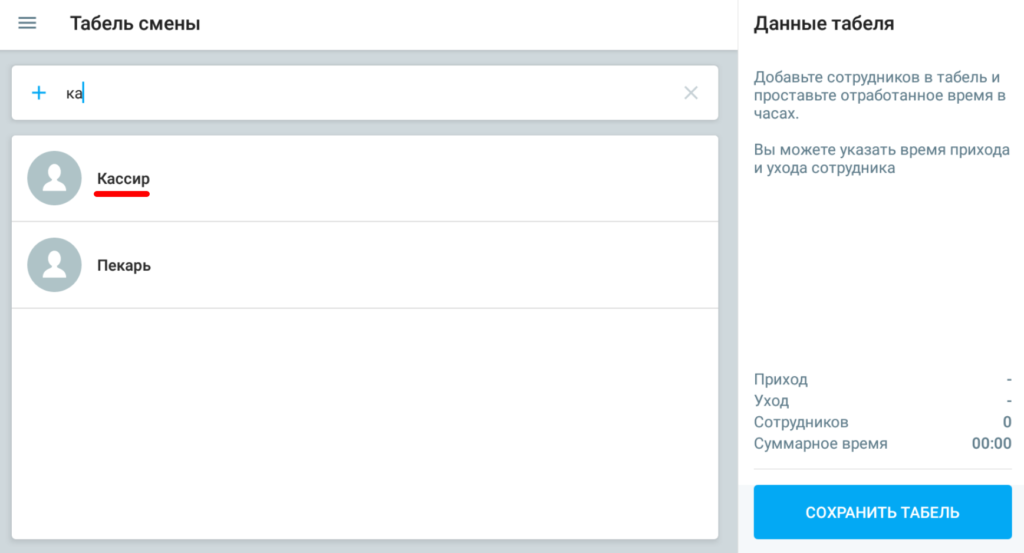
Нажмите на иконку с часами и отметьте время прихода на работу и время окончания смены. После нажмите Применить. Указанные значения дублируются справа.

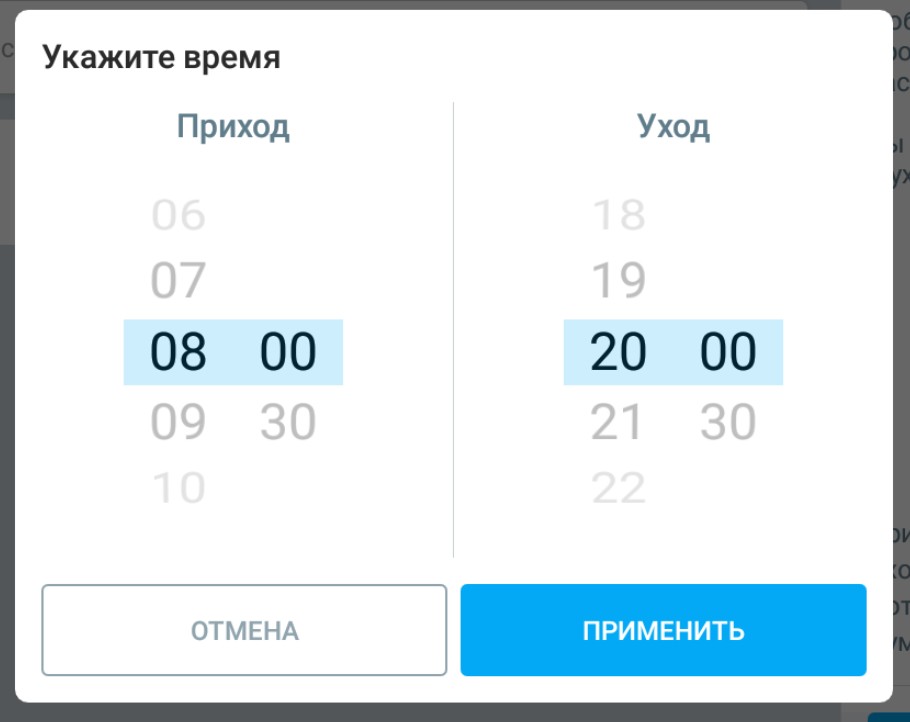
Если необходимо внести еще сотрудников — наберите их имена в окне Добавить сотрудников. Если все данные внесены и проверены, то нажмите кнопку Сохранить табель.
Важно! Для отправки данных в личный кабинет, обязательно в конце дня закройте смену: зайдите в меню — Смена — Закрыть смену.
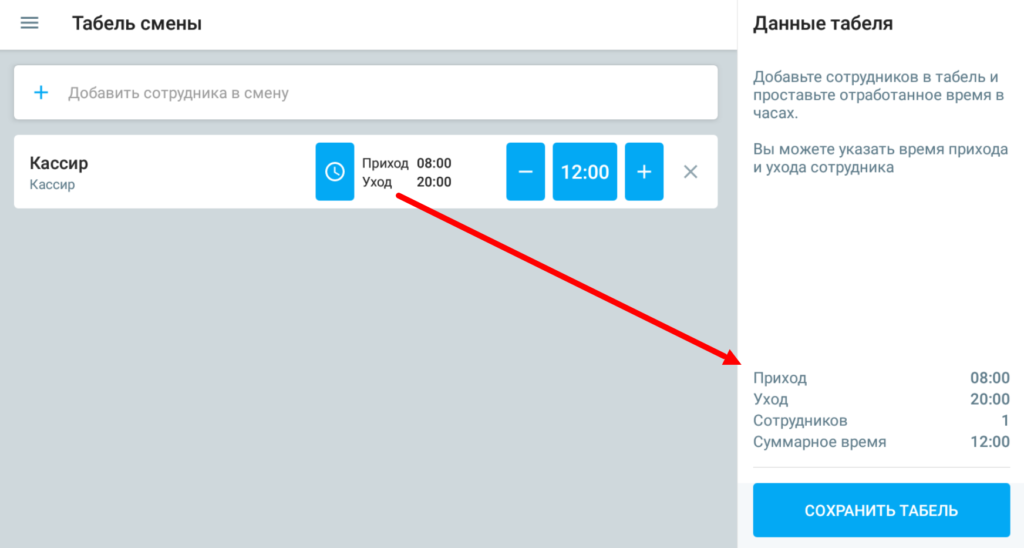
Табелирование в новом формате
Если у вас новая версия приложения Мой Кассир, табелирование можно настроить в новом формате:
- Нужно добавить себя в табель и ввести пин-код
- Система сделает фото, в этот момент не двигайтесь и смотрите в камеру
- В конце смены необходимо выйти со смены и снова указать пин-код
Для добавления себя в табель, зайдите в меню — Табель смены.
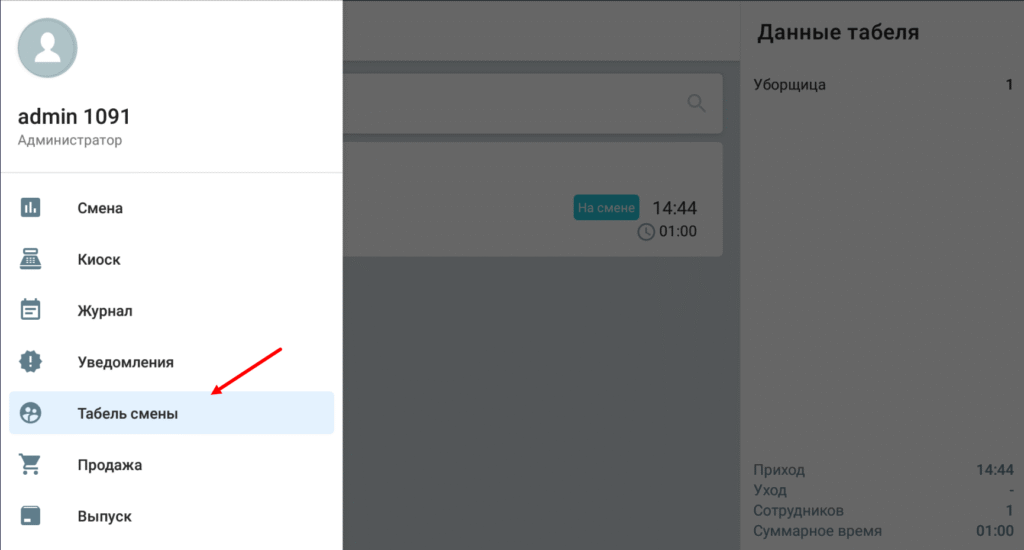
Найдите и выберите себя в списке сотрудников.
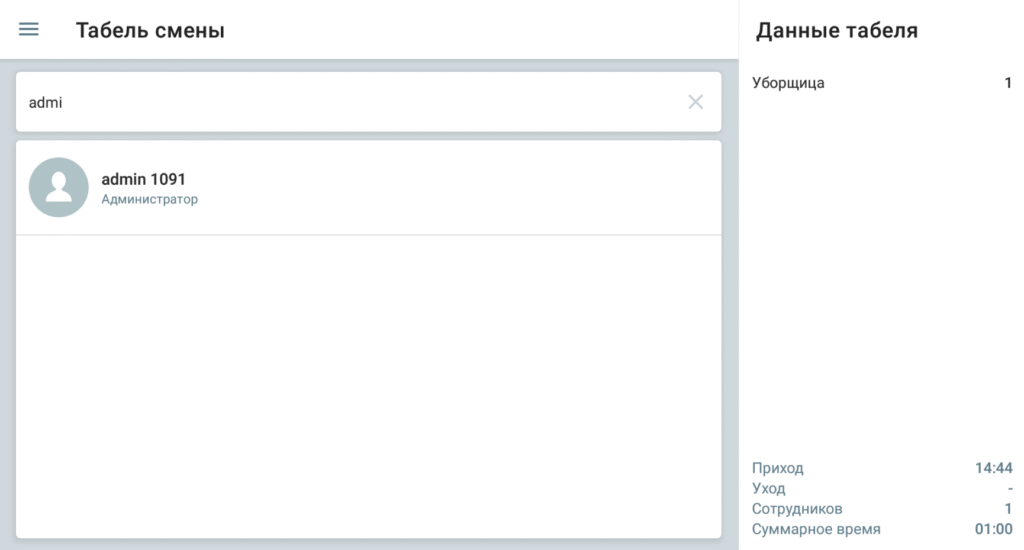
Введите пин-код.
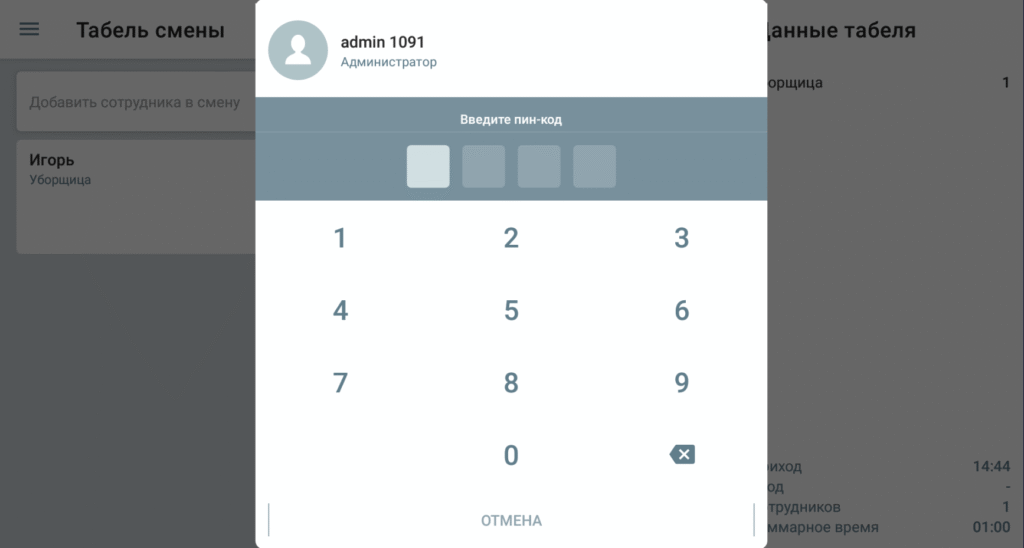
Нажмите Сделать фото и нажмите Продолжить.
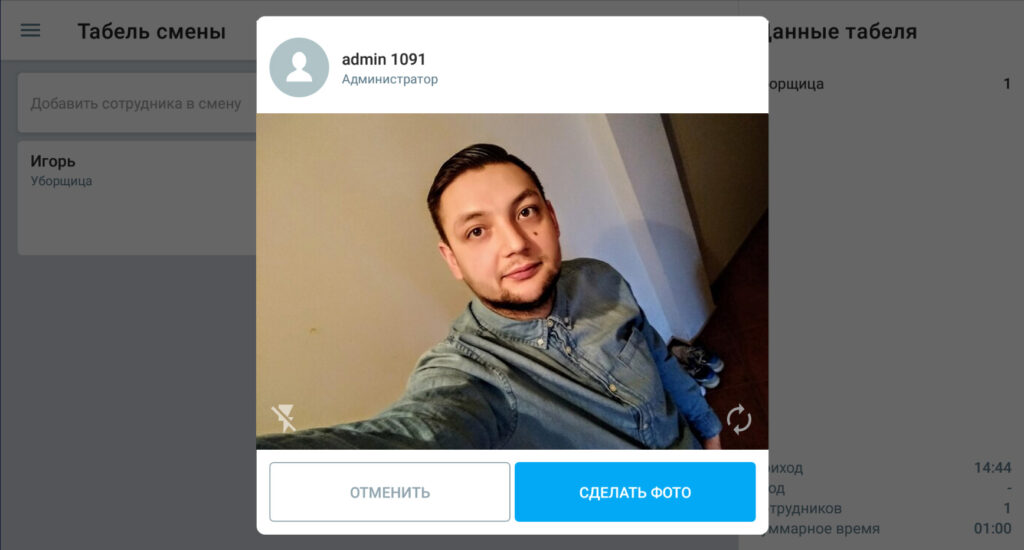
Выберите должность, под которой вы на смене — к примеру, если вышли на замену. При необходимости добавьте комментарий. Нажмите На смену.
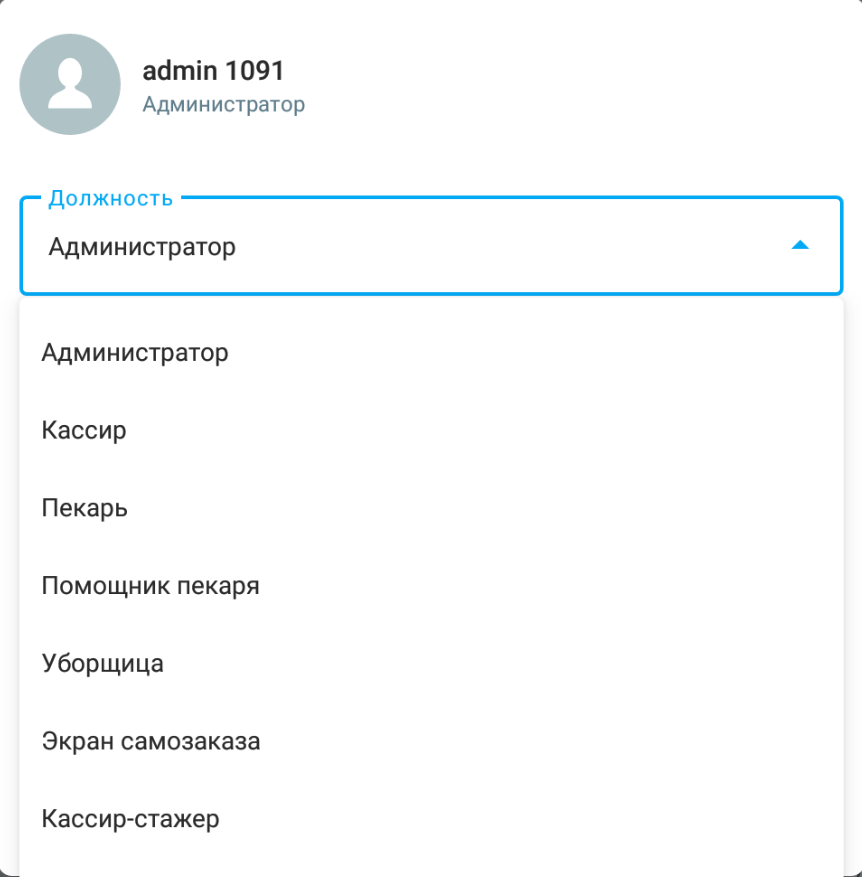
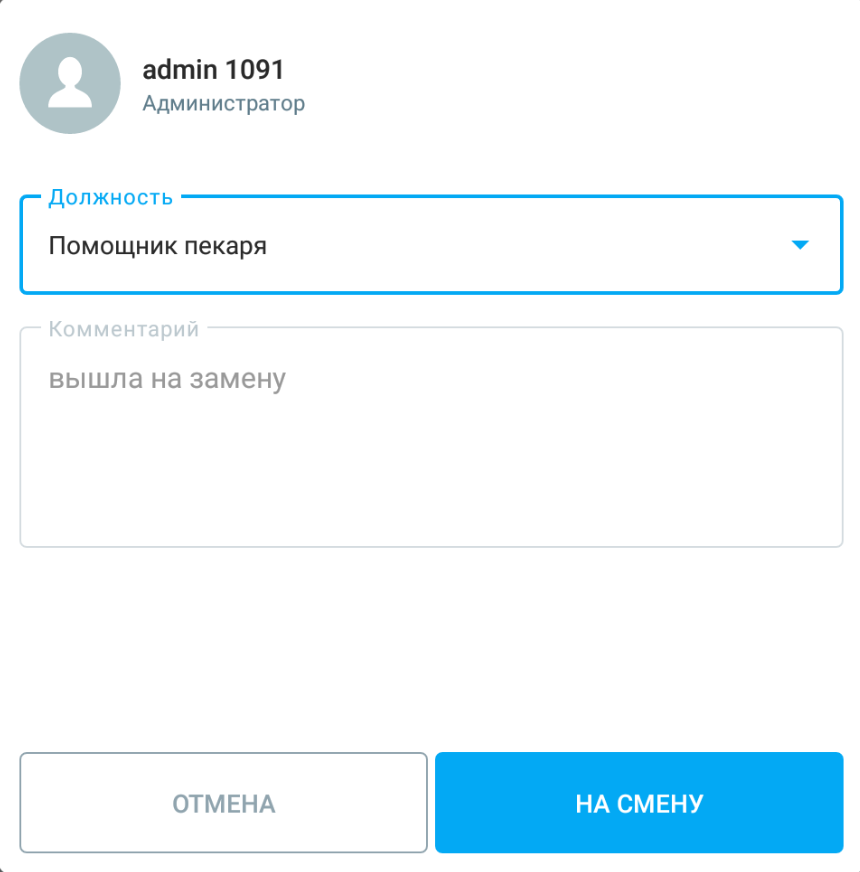
Отлично! Вы на смене. В конце смены зайдите снова в Табель смены и выберите себя в списке. Введите пин-код и сделайте фото.
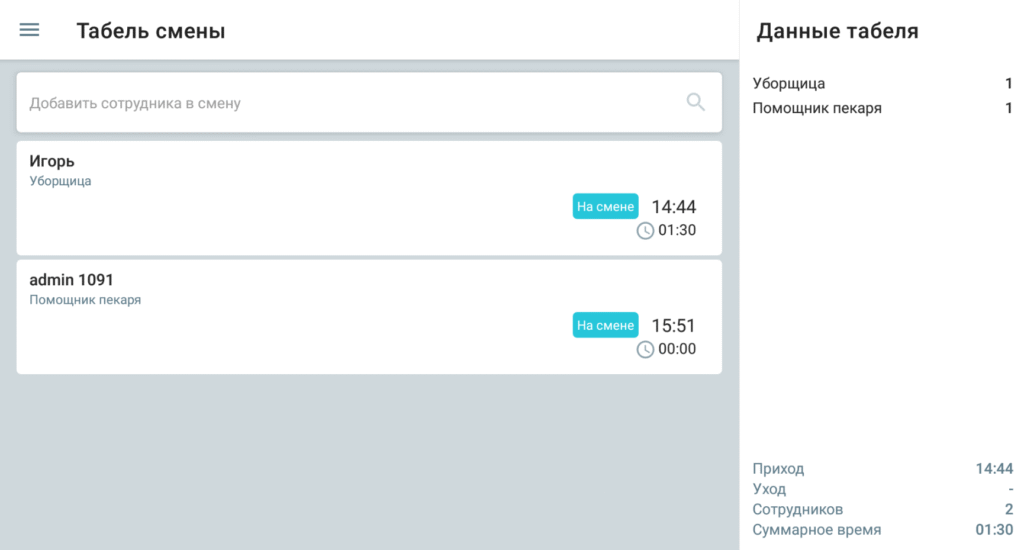
Проверьте отработанные часы. При необходимости, напишите комментарий. Нажмите Выйти со смены.
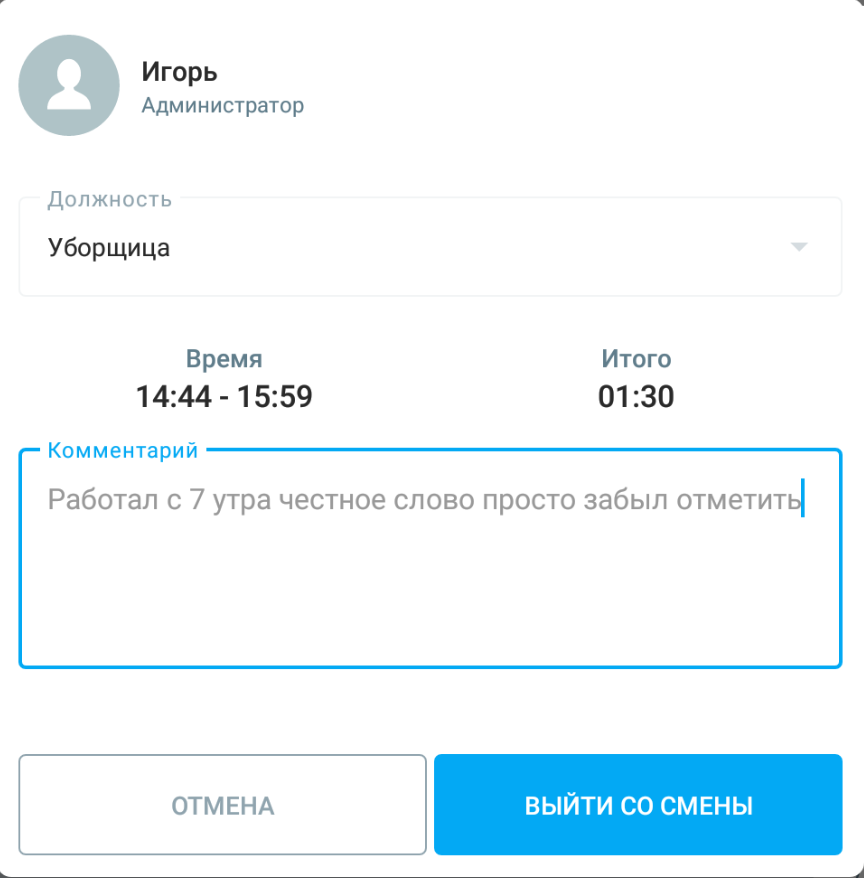
После этого перейдите в раздел Смена и закройте смену для отправки данных в личный кабинет.
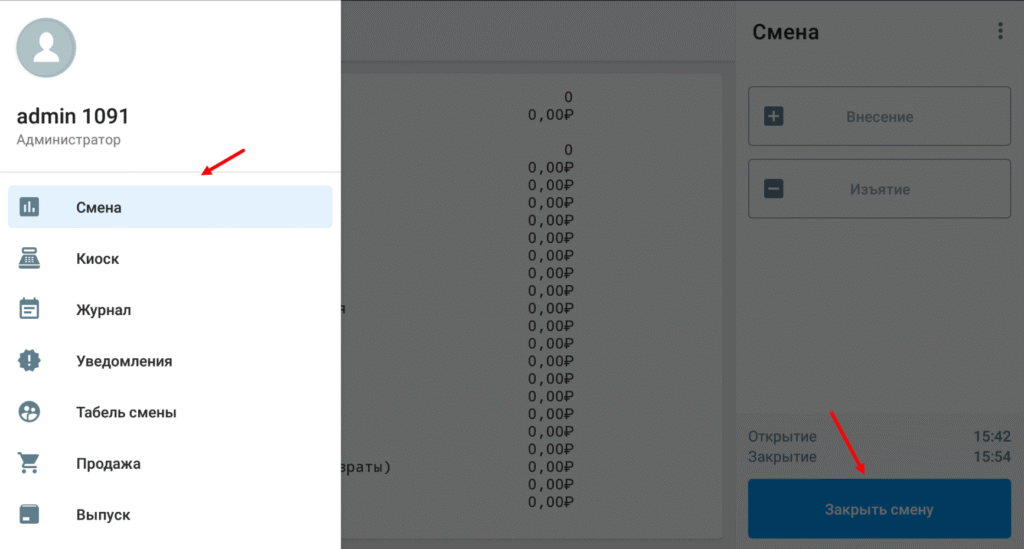
Есть вопрос? Позвоните в техническую поддержку по номеру 8 800 500 79 28, напишите нам в чат WhatsApp +7 995 337 43 88 или отправьте запрос на почту sd@moykassir.ru
